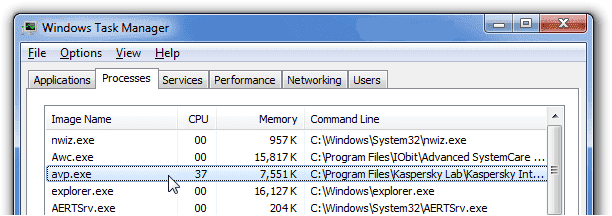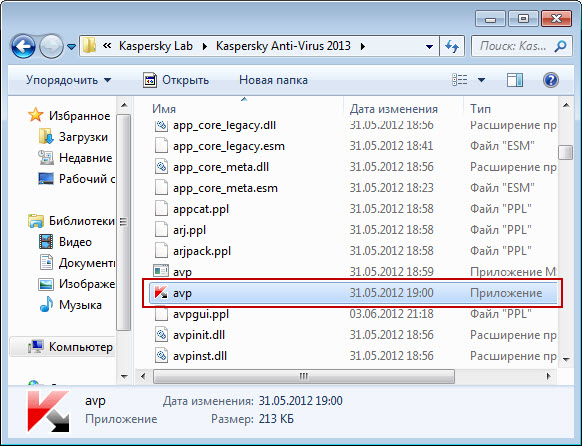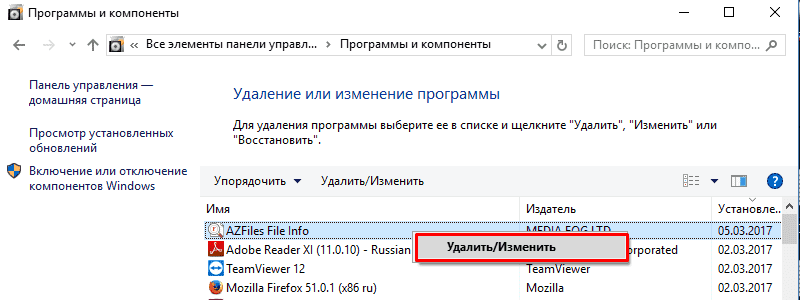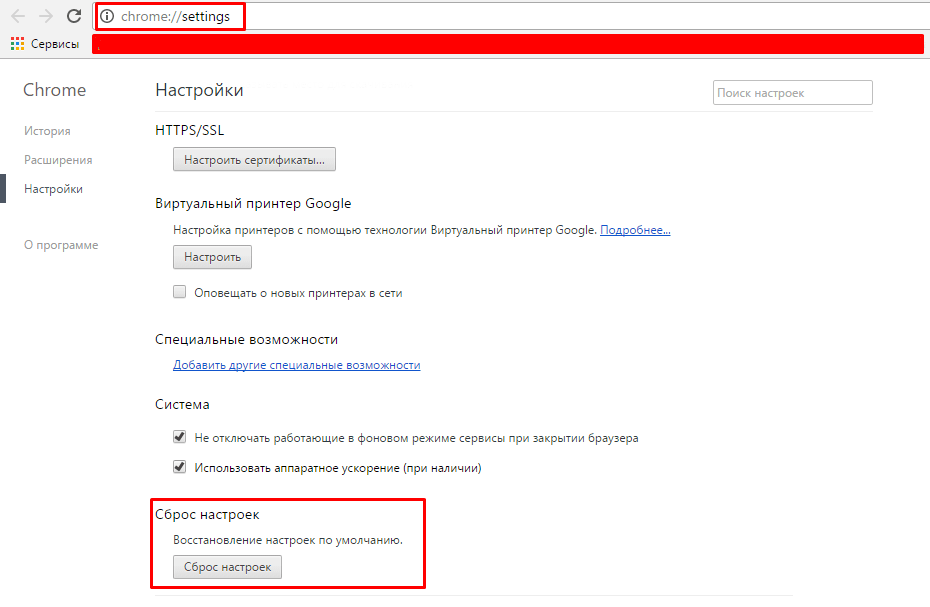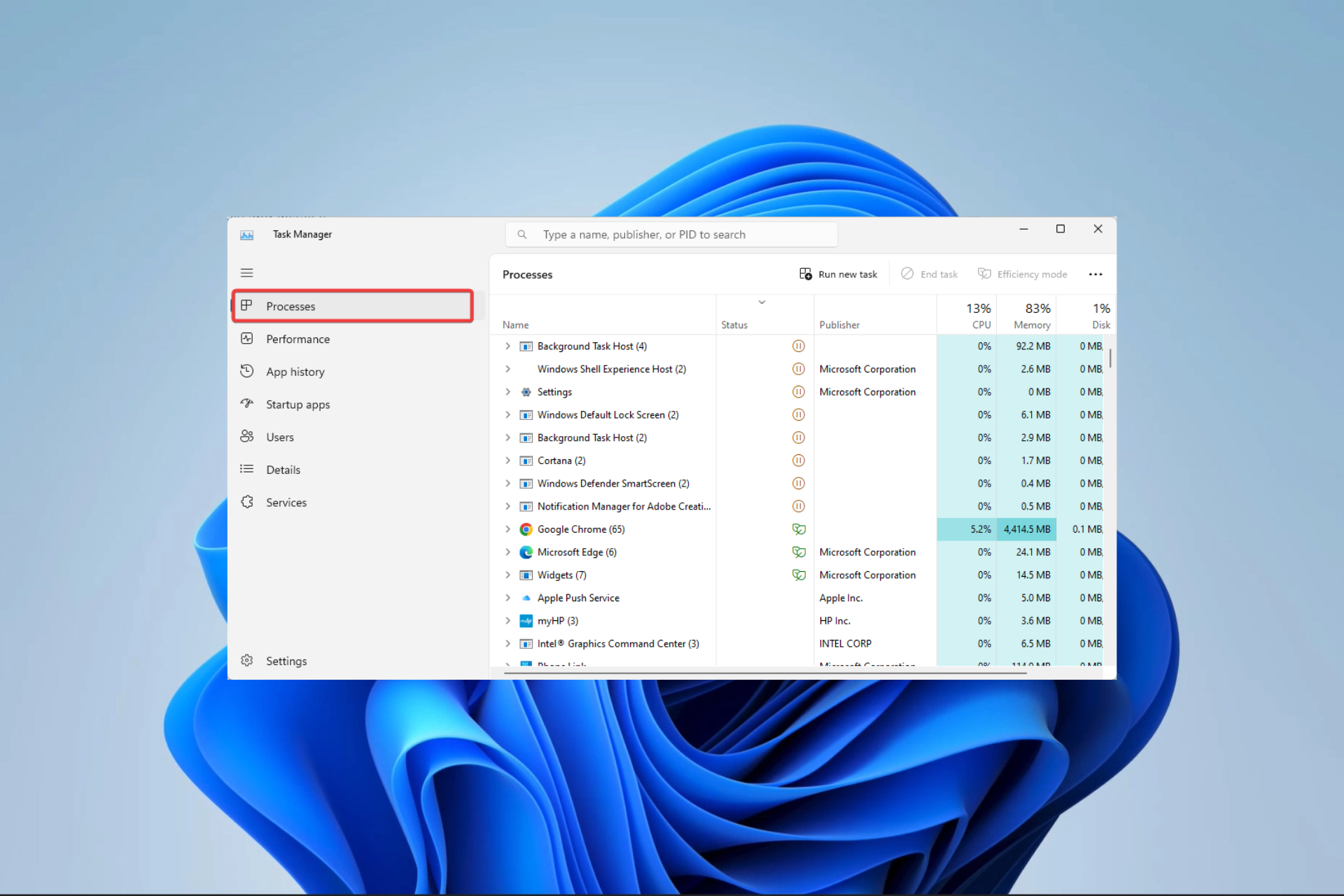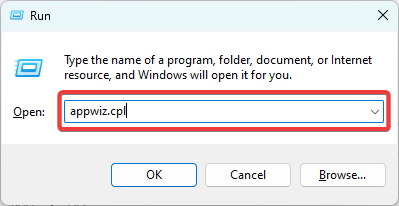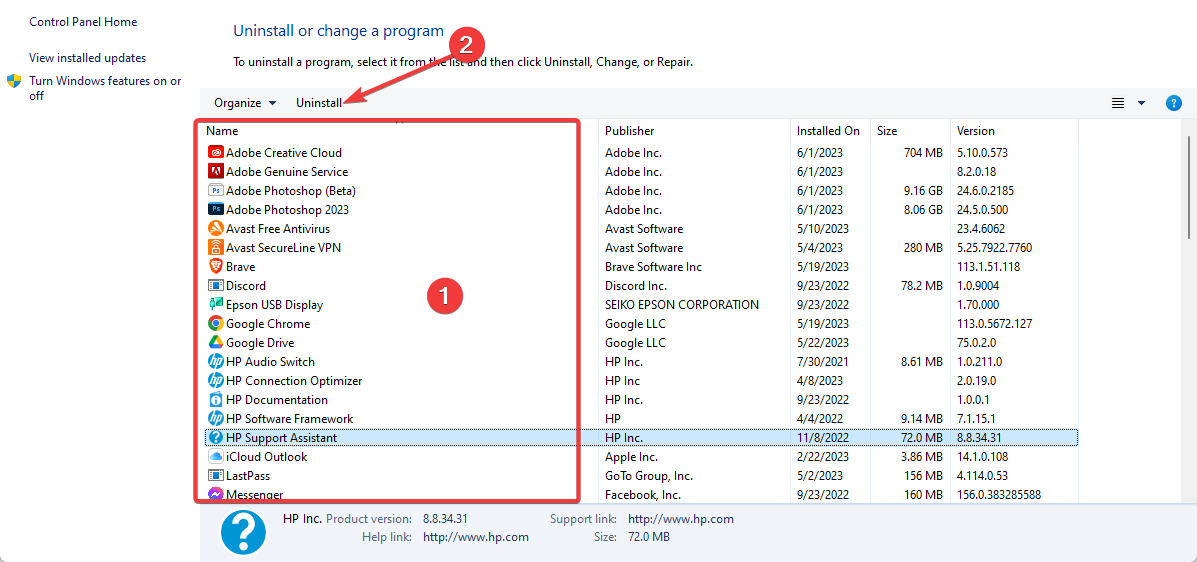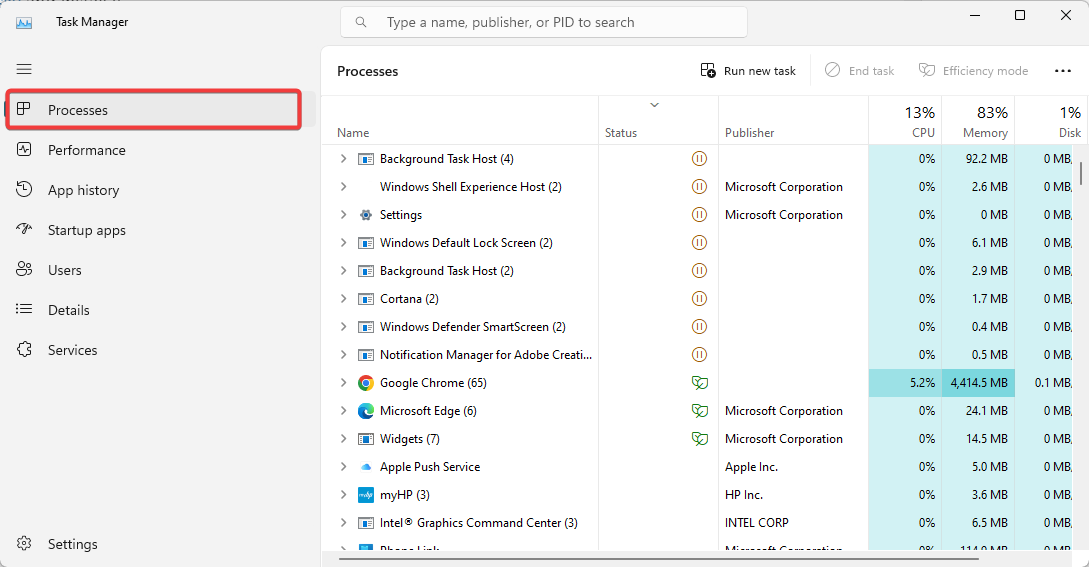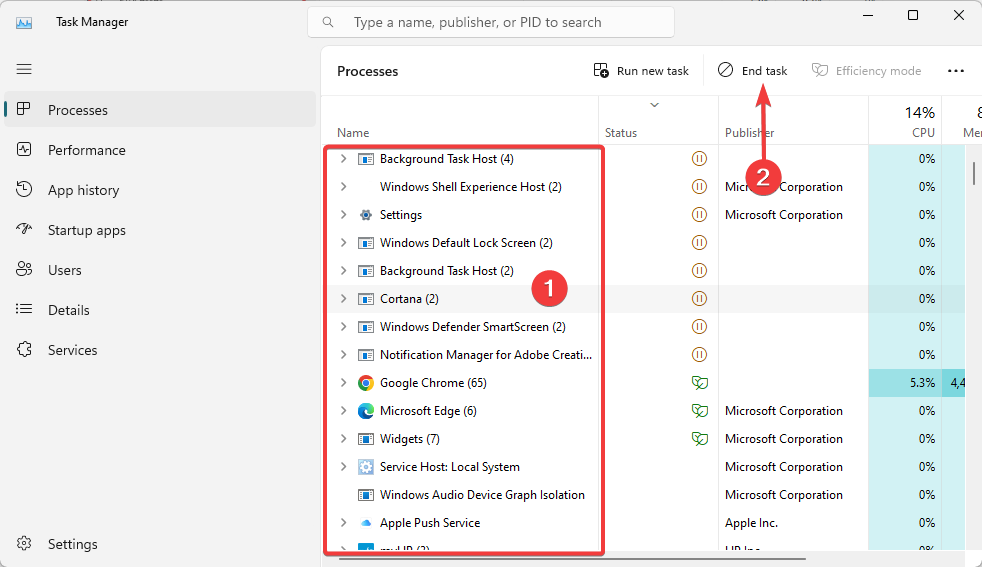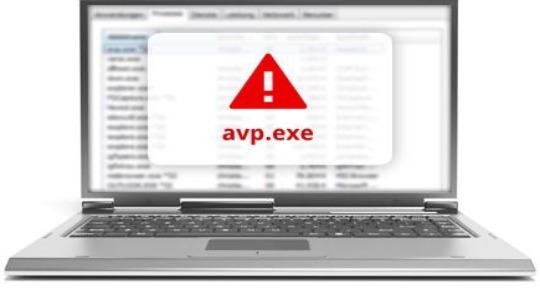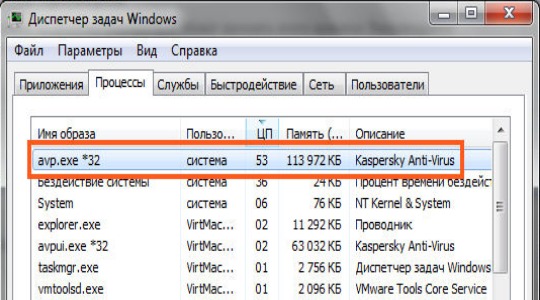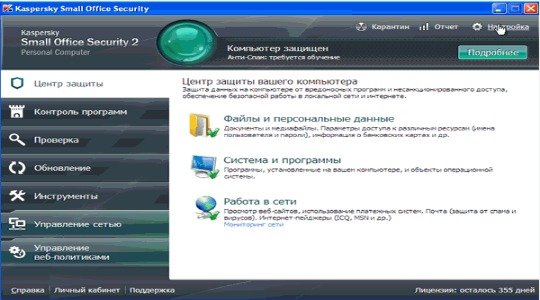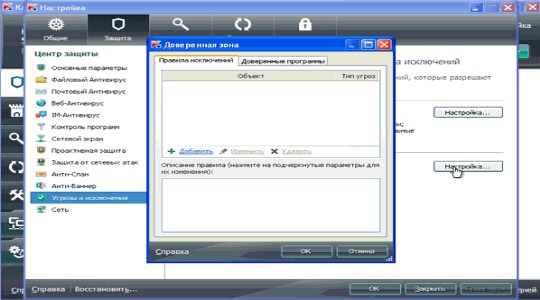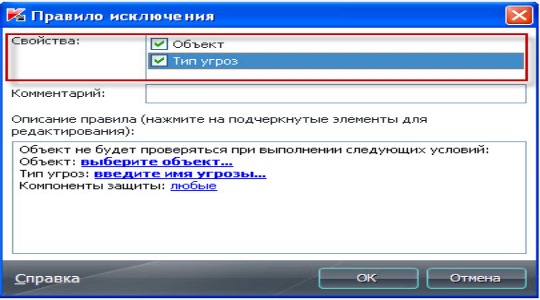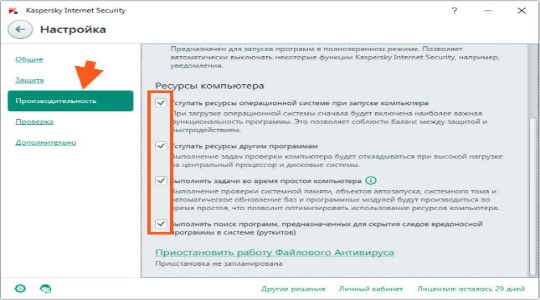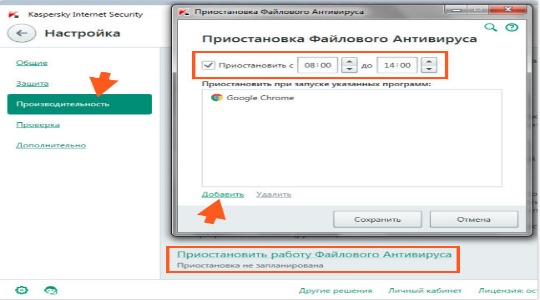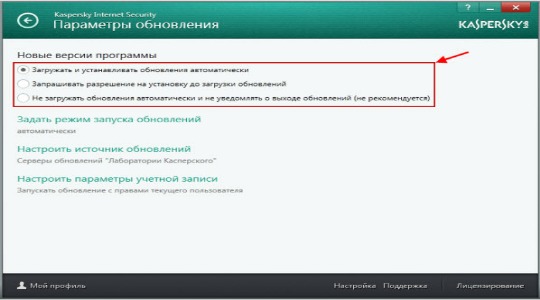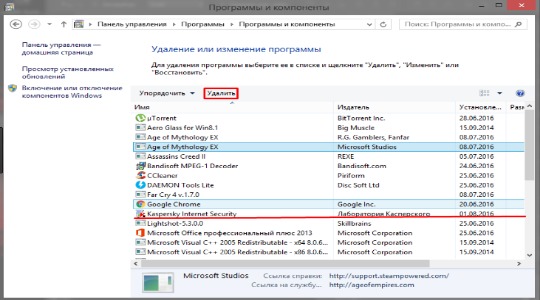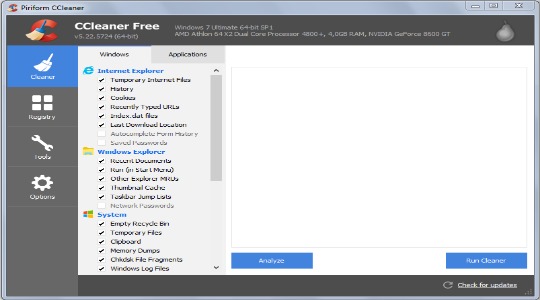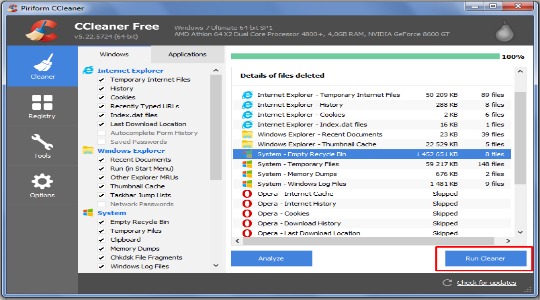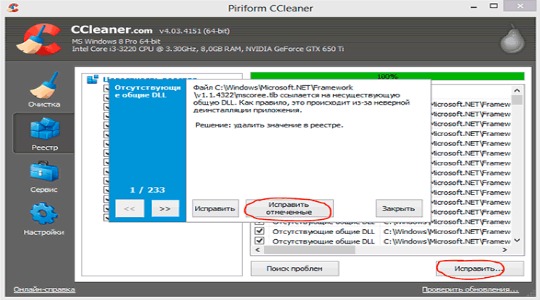Если у вас есть процесс avp.exe, а Касперыча нет, то видимо не все тут чисто, возможно что у вас какой-то вирусняк сидит и маскируется под антивирус! Вот такой прикол! Если у вас именно такой случай, то быстренько проверьте комп утилитой Dr.Web CureIt!, это лучшая утилита для ловли вирусов!
Но сперва, если вы не против, давайте я вам расскажу почему иногда можно в диспетчере увидеть тот процесс, которого раньше вы НЕ видели. Многие программы, в том числе и антивирусы, используют отдельные процессы для некоторых своих функций. Это сделано для того, чтобы оптимизировать нагрузку и чтобы свести к минимуму влияние ошибок. Ну то есть например если произошла ошибка в какой-то функции, которая работала в отдельном процессе, то только этот процесс и завершиться! В то время как главный процесс программы останется работать. Поэтому если например процесс avp.exe грузит процессор, то возможно что в антивирусе начала работать какая-то функция. Например это может быть сканирование на вирусы, ну надеюсь что вы поняли что я имею ввиду..
Так как у меня стоит антивирус Касперского, то у меня есть процесс avp.exe (запущен от имени Система) и еще есть процесс avpui.exe:
Как видите, у меня они процессор не грузят вообще, оперативки потребляют не очень много. Правда avp.exe, вот аж 30 мб оперативки скушал, кстати через некоторое время он уже начал кушать примерно 70 мб…
Оба эти процессы запускаются вот из этой папки:
C:\Program Files (x86)\Kaspersky Lab\Kaspersky Internet Security 16.0.1
Я попробовал завершить какой-то процесс, но понятное дело что у меня это сделать не получилось, вот какая ошибка выскочила:
То есть процессы под защитой, хотя, вырубить не получилось даже процесс avpui.exe, хотя он не запущен от имени Система..
Ну то есть я думаю что теперь вам понятно, что за процесс avp.exe, от какой программы. Теперь давайте немного разберемся с тем, почему данный процесс может грузить комп..
Кстати заметил что Каспер не такой уж и быстрый, например запускается он у меня секунд двадцать, во время которых висит такое окошко:
Но скажу честно, что судя по тому как сам работает антивирус, то допилили они его конкретно и сам антивирус без всяких проверок и обновлений сигнатурных баз вообще НИКАК не грузит комп! Не буду утверждать, просто у меня вот он не грузил комп, при том что на моем тестовом компе всего 1 гиг оперативки! Но у некоторых юзеров Каспер все таки грузит комп…
Значит смотрите, я вначале писал там о том, что некоторые функции выполняются в отдельных процессах. Я решил проверить это, я запустил в антивирусе Касперского обновление антивирусных баз, в итоге процесс avp.exe начал резко загружать процессор, вот смотрите:
То есть видите, если процесс avp.exe грузит систему, то значит Касперский что-то там делает! Итак, что я сделал еще. Я запустил проверку на вирусы, так вот, когда эта проверка началась то процесс avp.exe снова стал немного грузить процессор, иногда нагрузка была до 50%:
Так что, какой можно сделать вывод? Если процесс avp.exe грузит винду, то Касперский что-то там делает, или обновления проверят или работает в фоновом режиме проверка на вирусы.
Значит что еще можно сделать, чтобы попробовать утихомирить процесс avp.exe? Смотрите, открываете Касперского и там заходите в настройки, для этого нажмите вот эту кнопку:
Сперва перейдите на вкладку Производительность и проверьте, что там включены галочки все эти:
И потом на этой же вкладке, там внизу еще будут галочки, они также должны быть включены:
Потом смотрите, видите там есть такое как Приостановить работу Файлового Антивируса. Знаете зачем эту функцию сделали? Потому что именно этот Файловый Антивирус и может прилично тормозить комп, если у вас например медленный жесткий диск. Так что на всякий случай сообщаю, что вы можете нажать на эту кнопку и там вы можете указать когда отключать Файловый Антивирус:
Также можно добавить программу, при работе которой Файловый Антивирус будет приостановлен. Вы знаете, функции такие, ну достаточно продвинутые, вот честно говорю вам, не знал что в Касперском есть такое…
Идем дальше, также я советую вам проверить что у вас на вкладке Проверка, там есть такое как Расписание проверки, посмотрите нет ли там запланированных проверок:
В этом выпадающем меню нажимайте по каждому типу проверок. Просто такая проверка фоновая, она может тормозить комп, поэтому возможно что стоит смысл отключить проверки по расписанию, для этого просто выберите в меню вручную (выбрать нужно в каждом типе проверки):
Также причиной того что процесс avp.exe грузит комп может быть какой-то косяк в проверке, когда Касперский пытается просканировать какой-то файл, а это сделать не получается. Или что-то мешает этому. Вполне возможно что вирус пытаются нарушить работу Касперского, чтобы он их не удалил, ну конечно такое бывает редко, но как причина, вполне возможно..
Ну что ребята, на этом все, надеюсь что данная инфа была вам полезной и что вы смогли немного утихомирить процесс avp.exe! Удачи вам и хорошего настроения
На главную!
Касперский неизвестные процессы
23.08.2016
Иногда при появлении тормозов в работе системы в диспетчере задач можно заметить процесс avp.exe, который грузит процессор, диск и память. В данном материале рассмотрим что это за процесс и почему он потребляет ресурсы системы.
avp.exe — Что за процесс
Avp.exe — это файл, который относится к программе Kaspersky Internet Security. Сразу хочется отметить, что если у вас не установлено данное приложение, а процесс avp.exe есть, то вероятнее всего это вирусное ПО, которое маскируется под антивирус. В таком раскладе придется просканировать компьютер какой-то 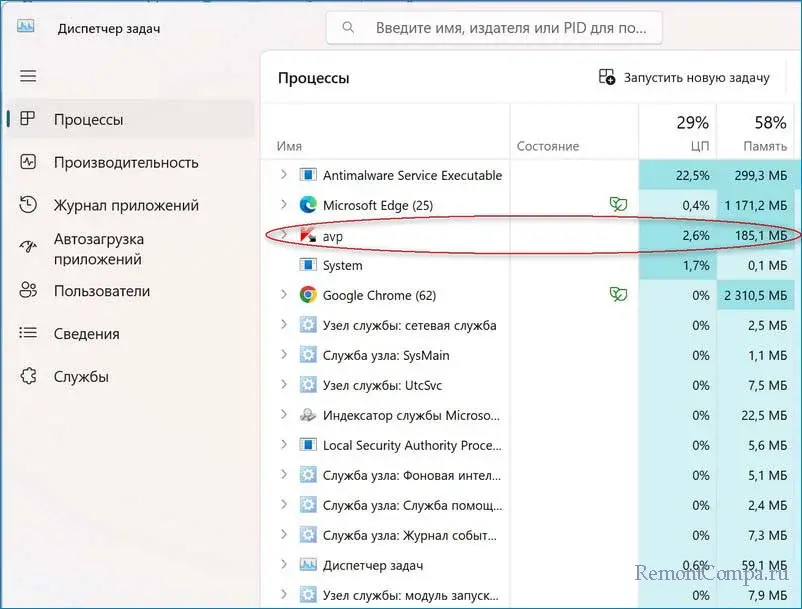
В нормальном режиме, при установленном приложении, процесс отвечает за фоновое сканирование файлов и обновление самого антивируса. Также в стандартном раскладе avp.exe не значительно потребляет ресурсы ПК, однако в некоторых случаях может сильно грузить ПК. В основном это происходит когда антивирус заметил угрозу или настало время, когда программа ищет обновления. То есть это временная нагрузка. Завершить или удалить процесс не получится, будет всплывать ошибка доступа.
Успокоить данный процесс можно несколькими способами.
1. Обновление сигнатур можно попробовать произвести вручную. Часто это срабатывает.
2. Совершить сканирование вручную, можно даже применить быстрое сканирование. Также можно изменить настройки, чтобы сканирование производилось в момент, когда вы не используете ПК.
3. Самые используемые программы необходимо добавить в исключения антивируса, при условии когда вы уверены, что в них нет угроз. Это позволит избежать сканирования во время запуска этих программ.
4. Также следует проверить некоторые параметры. Нужно зайти в антивирус и нажать иконку настроек. Теперь во вкладке «Производительность» проверить все ли отметки стоят. Желательно чтобы все было в положении «Вкл». Тут же есть кнопка «Приостановить работу Файлового Антивируса». Она позволяет на время отключить антивирус, соответственно, и процесс avp.exe будет остановлен.
В случаях когда данные способы не сработали, стоит попробовать переустановить Касперского. Если и это не помогает, то, скорее всего, придется отказаться от услуг данного ПО в пользу другого.
-
О программе
-
Как исправить ошибки и разгрузить процессор?
Когда компьютер начинает работать медленно и регулярно выдавать ошибки, подозрение падает на вирусные программы или системные ошибки Windows. Но какое я испытал удивление, когда причиной моих проблем оказалось одно из самых популярных антивирусных приложений. Давайте рассмотрим, что за процесс avp.exe и как его удалить.
О программе
Avp.exe – это исполняющий файл одного из модулей антивирусной программы Kaspersky Antivirus. Он может отвечать как за защиту в реальном времени, так и за обновление вирусных сигнатур. Узнать это точно практически невозможно. Если ошибки и проблемы с производительностью мешают комфортно работать за компьютером, единственное решение проблемы – удаление приложения с последующей очисткой реестра, а также установка нового антивируса.
Но возможна другая сторона медали. В некоторых случаях avp.exe грузит процессор несмотря на то, что никаких продуктов от Лаборатории Касперского на компьютере нет. Здесь стоит говорить о заражении устройства вирусами, которые часто маскируются под стандартные или доверенные процессы.
Как исправить ошибки и разгрузить процессор?
Если вы все-таки «счастливый» обладатель одноименного антивируса, настоятельно рекомендуется удалить Касперского и установить другой.
Внимание! В случае наличия платной версии обратитесь в службу поддержки. Потребуйте подробного разъяснения причины возникших проблем. Выполните все рекомендации специалистов.
Для лечения ПК сделайте следующее:
- Перейдите в «Этот компьютер» – «Удалить или изменить программу».
- Найдите Kaspersky Antivirus.
- Кликните по полю ПКМ и выберите «Удалить».
- Следуйте подсказкам мастера установки, дождитесь завершения операции.
- Очистите логи реестра с помощью CCleaner.
- Перезагрузите компьютер.
Сразу после включения компьютера скачайте и установите другой антивирус. Загрузить соответствующее ПО можно по этим ссылкам:
- 360 Total Security;
- ESET NOD32.
Внимание! Рекомендуется загружать программные продукты только с официальных сайтов. В противном случае существует риск заражения компьютера более серьезными угрозами.
Если проблема была вызвана не антивирусом, попробуйте локализовать опасность следующим способом:
- Закройте все открытые приложения.
- Удалите все содержимое из папки Temp по пути C:\Users\Администратор\AppData\Local\Temp.
- Удалите программы, которые установили незадолго до появления первых симптомов медленной работы компьютера.
- Установите следующие программы: AdwCleaner и CCleaner.
- После запуска AdwCleaner кликните по кнопке «Сканировать». По окончанию процедуры нажмите «Очистка».
- Сбросьте настройки в браузере по умолчанию (на примере Google Chrome).
- Проверьте ярлык интернет-обозревателя и удалите вредоносную ссылку (при наличии).
- Очистите записи реестра с помощью CCleaner.
Эта инструкция с большой долей вероятности очистит компьютер от потенциальных угроз.
Теперь вы знаете, что за процесс avp.exe и как его удалить. Если лечение не помогло, попробуйте повторить вышеописанную инструкцию, но вместо AdwCleaner проведите глубокое сканирование с помощью Dr.Web CureIt!. В крайней ситуации обратитесь в сервисный центр, а также сделайте резервную копию важных файлов с ПК. Удачи!
Your best solution is an antivirus reinstallation
by Afam Onyimadu
Afam is a geek and the go-to among his peers for computer solutions. He has a wealth of experience with Windows operating systems, dating back to his introduction… read more
Updated on
- Note that the avp.exe process is connected to the Kaspersky antivirus software.
- Don’t hesitate to end all related processes, as described below, and see if this solves the problem.
XINSTALL BY CLICKING THE DOWNLOAD
FILE
If you’ve noticed your computer using a lot of RAM and come across avp.exe, you may wonder what it is and how to resolve it.
So, in this article, we’ll delve into the executable, explaining its functions and offering practical solutions to problems around it.
What is avp.exe?
The avp.exe process is connected to the Kaspersky antivirus software. This well-known cybersecurity tool offers a defense against malware, viruses, and other internet dangers. The antivirus engine provides real-time protection for your computer, which is executed by the avp.exe process.
However, avp.exe high memory usage can arise due to any of the following:
- Real-time scanning – Activities like real-time scanning are resource intensive and may cause spikes in memory use.
- Virus scan – When your system runs a virus scan, it will cause the avp.exe to consume more memory leading to spikes.
- Outdated antivirus program – Memory spikes are routine for some users with outdated apps since the app stops being as efficient as expected.
- Hardware problems – Lastly, a range of hardware problems may reduce the efficiency of your computer and cause memory usage when you activate or use any application.
How do I fix avp.exe high memory usage?
Before you continue, you should start with the following workarounds:
- Run a virus scan to rule out chances of the memory spike caused by malware on your device. You may use the already installed Kaspersky or some other robust antivirus.
- Restart your computer, as this step may end problematic processes that can trigger a spike.
- Check for hardware faults, especially with your RAM, as it may also trigger the spike.
With the pre-solutions out of the way, you may advance to a more detailed fix.
1. Reinstall your antivirus program
- Press Windows + R to open the Run dialog.
- Type appwiz.cpl and hit Enter.
- Click on the Kaspersky antivirus from the program list and press the Uninstall button. Follow the prompts from the Wizard to complete the uninstallation, then restart your computer.
- Download a new version of Kaspersky and install it.
- Restart your computer and confirm it fixes the avp.exe high memory usage.
- Press Ctrl + Shift + Esc to open the Task Manager.
- Click on the Processes option on the left pane.
- On the Name column, click on any Kaspersky process and click the End task button.
- Finally, repeat step 3 for as many Kaspersky processes as possible, then check if it fixes the avp.exe issue.
- Antivirus Market Share: Complete Statistics & Trends in 2023
- Can Antivirus Detect & Remove Ransomware?
That is as far as we will be discussing in this guide. Since this avp.exe memory hike bothers around the antivirus, you may consider using a different malware solution.
Lastly, let us know if there are any other fixes you know in the comments section; our readers would love to hear from you.
Сегодня проблема вирусов, неизвестных приложений и задач достигла апогея, в статье речь пойдет об одном из таких компонентов — Avp.exe. Преимущественно пользователь узнает о существовании подобной задачи, когда компьютер начинает зависать. Открыв диспетчер задач, как раз удается найти процесс, который может грузить порядка 50% системных ресурсов.
Avp.exe: что за процесс?
В действительности Avp.exe является составной частью небезызвестного антивируса Kaspersky. Этот модуль запускается посредством работы приложения, но достоверных данных о его роли в системе нет. Большинство мнений сходятся, что он отвечает за защиту в реальном времени, контроль приложений, также может выполнять функцию обновления вирусных баз данных. Наверняка узнать не получится, так как разработчики не выкладывают алгоритмы работы в общий доступ, чтобы злоумышленникам было сложнее находить дыры в защите.
Читайте также: Не запускаются exe файлы Windows 10 — что делать?
Когда процесс серьёзно загружает систему, то необходимо решение проблемы, наиболее простое заключается в полном удалении антивируса Kaspersky. Затем лучше выполнить дополнительную очистку следов от программы.
Злоумышленники также живут в реальном мире, замечая возможные лазейки и придумывают какие-либо способы маскировки и заражения компьютера, что не удивительно. Сегодня существуют и вирусы, которые маскируются под данный процесс, так как незадачливый пользователь, узнав, что это компонент антивируса, не станет копать дальше. В таком случае придется провести стандартную систему удаления вирусов.
Avp.exe: консервативное решение
Рассмотрим первую часть случаев, когда процесс действительно является составляющим компонентом антивируса. Здесь можно выделить несколько методов борьбы с проблемой: консервативный и радикальный.
Консервативный способ устранения нагрузки подразумевает сохранение Kaspersky, но произведя с ним некоторые манипуляции. Существует несколько причин, по которым нагрузка может вырасти в пределах нормы. Первая, так как Avp.exe отвечает за контроль приложений, нужно снизить их количество, что существенно снимет нагрузку с процессора. Чтобы добавить программы в исключения необходимо:
- Открыть главное окно приложения;
- Клик по меню «Центр защиты»;
- Справа находится кнопка «Настройка», ЛКМ по ней;
- Перейдите на вкладку «Угрозы и исключения»;
- В графе «Исключения» необходимо нажать на «Настройка»;
- Теперь клик на «Добавить»;
- Выберите один из вариантов: «Объект» — это одиночное приложение или «Тип угрозы» — все приложения с подобным видом опасности;
- Снизу клик на «Выберите объект…» и через проводник укажите exe файл приложения.
Читайте также: Программа для оптимизации работы компьютера — Reg Organizer
Дополнительно следует снизить нагрузку на Kasperky, если отключить часть функций программы, делается это так:
- Откройте антивирус и нажмите на «Настройки»;
- Перейдите в раздел «Производительность». Есть 2 пути решения проблемы:
- Отключите большинство функций программы, что сильно снизит функциональность приложения, но высвободит место;
- Включите полноценную работу только в определенное время и установите исключение в другое время.
Вторая возможная причина, что проблема наблюдается кратковременно, пока идет загрузка или установка антивирусных сигнатур. Тогда ситуация не носит серьёзный характер, достаточно дождаться завершения загрузки, обычно это не слишком долго. Альтернативный вариант заключается в отключении обновлений, можно сделать, чтобы перед загрузкой был запрос о разрешении действия. Выполняется просто:
- В основном окне нажать на «Настройка», находится снизу;
- Теперь выберите «Дополнительно»;
- Далее клик на пункт «Обновление»;
- Здесь нужно установить один из 3 вариантов: устанавливать автоматически, спрашивать разрешение либо не загружать обновление вовсе, лучше второй метод.
Дополнительный вариант консервативного решения заключается в обращении в техническую поддержку, но для этого, естественно, вы должны быть владельцем лицензии. Вы вправе требовать решение проблемы с производителя, так как это проблема, скорее всего, наблюдается с его стороны (за исключением вирусов). Возможно удаленное подключение к вашей системе и решение проблемы.
Читайте также: Как ускорить работу ноутбука Windows 7?
Удаление Kaspersky
Радикальный способ весьма прост, его смысл в удалении антивируса с ПК полностью. Выполнить действие можно стандартным методом Windows:
- Клик на Пуск и выбрать «Панель управления»;
- Нажмите на плитку «Программы и компоненты»;
- Найти приложение Kaspersky и выбрать его;
- Клик на «Удалить».
После такого удаления все равно остаются множественные следы пребывания антивируса в системе, что может спровоцировать ошибки при установке новых программ. Лучше выполнить очистку при помощи CCleaner.
- Загрузите программу;
- На основной вкладке запустить анализ системы;
- Затем, на вкладке с отчетом, кликнуть на «Начать очистку»;
- Перейдите в раздел «Реестр» и запустите сканирование;
- Теперь исправьте реестр.
После всех процедур можно установить любой другой антивирус, к примеру, NOD32 или 360 Total Security. Также можно попробовать установить Kaspersky снова.
Локализация вируса
Вирусы – это напасть XXI века, которая проникает во все IT-сферы. Скорее всего, если причина не в антивирусе, например, у вас Kaspersky и вовсе не было, то это однозначно вирус. Подтвердить информацию можно при помощи расположения файла. Перейдите в диспетчер задач и проверьте путь к директории, так должно стоять Program Files/ Kaspersky Lab, если путь ведет к папке Temp, Cursors или другим, то в системе поселился «замечательный сосед».
Читайте также: Как проверить компьютер на вирусы?
Попробуем устранить проблему при помощи:
- Закройте все активные программы;
- Очистите временные файлы при помощи CCleaner или вручную по пути C:UsersАдминистраторAppDataLocalTemp;
- При помощи CCleaner или Registry Repair и т.п.;
- Вспомните приложения, которые были установлены незадолго до возникновения проблемы, их нужно удалить;
- Проверьте систему антивирусом, подойдет и обычный сканер, типа Dr. Web;
- Удалите файл, который вызывает процесс, это можно сделать вручную, перейдя по пути написанному в «Диспетчер задач». Предварительно придется снять процесс.
Благодаря перечисленным алгоритмам действий проблема с файлом Avp.exe будет устранена. Изначально можно попробовать решить ситуацию без удаления антивируса, в крайнем случае придется заменить программу.
Если у Вас остались вопросы по теме «Avp.exe – что это и почему он грузит процессор?», то можете задать их в комментариях